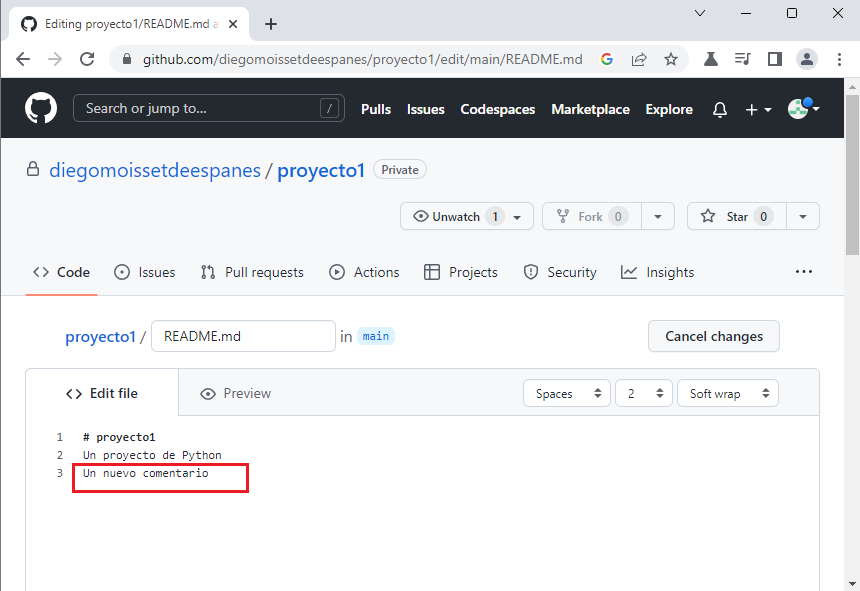10 - GitHub como alojamiento de repositorios Git
Por seguridad y para compartir con otros usuarios, podemos almacenar nuestro proyecto en la nube, junto a la aplicación se almacena el seguimiento de la aplicación con git.
Hay varias empresas que se dedican a administrar proyectos en la web, GitHub es el mayor proveedor de alojamiento de repositorios Git, podemos comprobar dicha situación visitando la encuesta anual de StackOverflow
Aunque no sea parte directa del proyecto de código abierto de Git, puede que nos encontremos con empresas que almacenan sus proyectos en GitHub, por esa situación vamos a ver como almacenar un proyecto en GitHub y como recuperarlo a nuestro computadora o cualquier otro computadora de otro desarrollador.
Creación de una cuenta en GitHub
Debemos gestionar la cuenta directamente en el sitio GitHub.
Se nos pide un email, una clave y un nombre de usuario. Luego debemos confirmar con el código enviado al email y ya tenemos un espacio en la nube para almacenar repositorios.
Creación de un repositorio
Ahora que tenemos una cuenta en GitHub pasaremos a crear un repositorio y almacenar el 'proyecto1' que desarrollamos en conceptos anteriores.
Seleccionamos la opción "create repository":
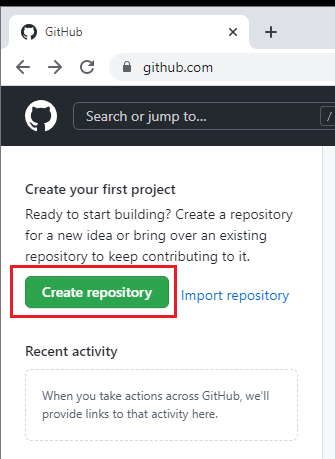
En el siguiente diálogo debemos ingresar el nombre del proyecto y si se trata de un repositorio público o privado:
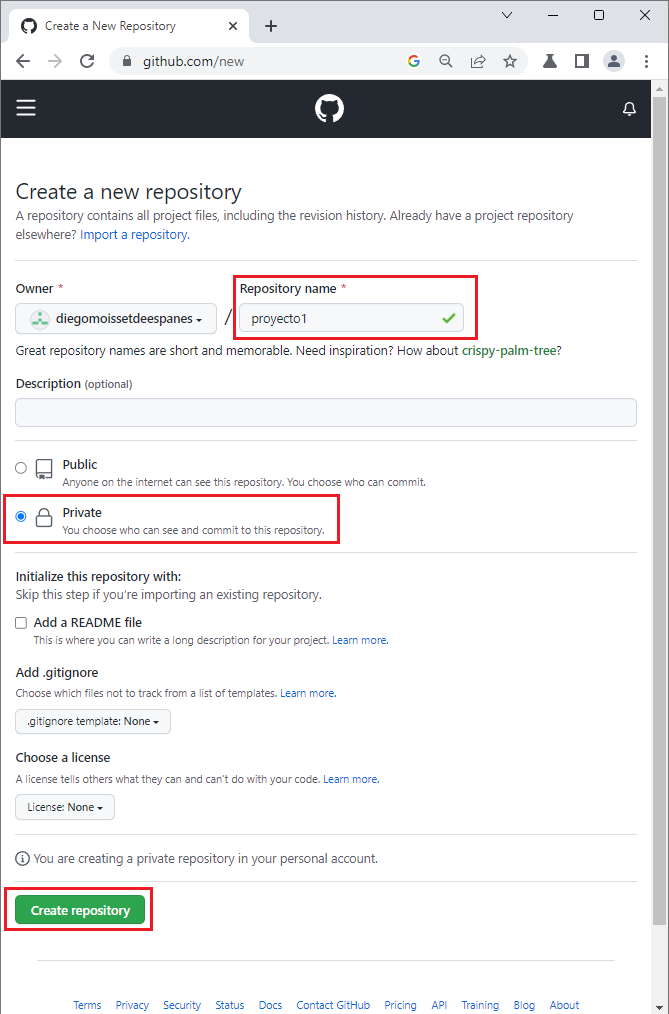
Como ya tenemos un proyecto en forma local, procederemos a subirlo a GitHub, como vemos la misma página nos informa que debemos utilizar los comandos git: remote, branch y push (luego veremos los conceptos de remote, branch y push)
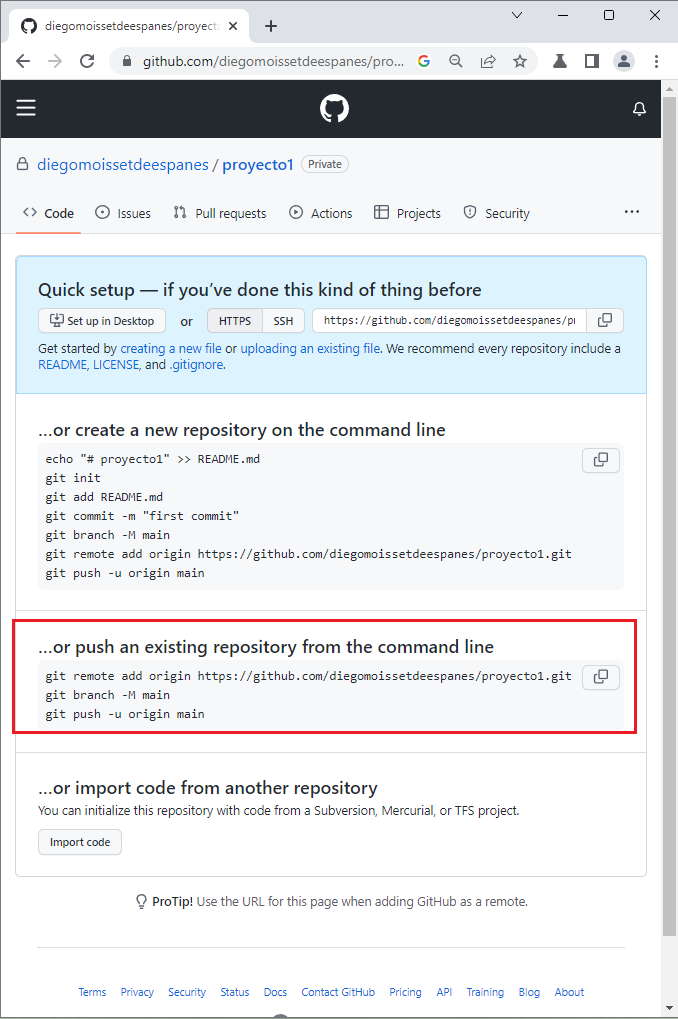
Ejecutamos desde la línea de comandos y con eso ya tenemos subido nuestro proyecto a GitHub:
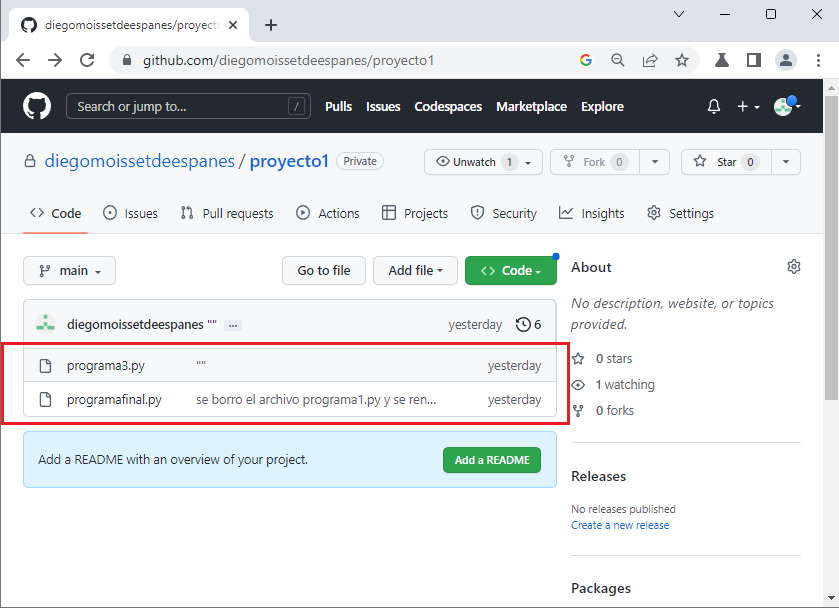
Recuperar cambios de un repositorio
Vamos a modificar desde GitHab el repositorio y posteriormente vamos a recuperar los cambios en nuestro repositorio local. Fácilmente podemos agregar un archivo README:
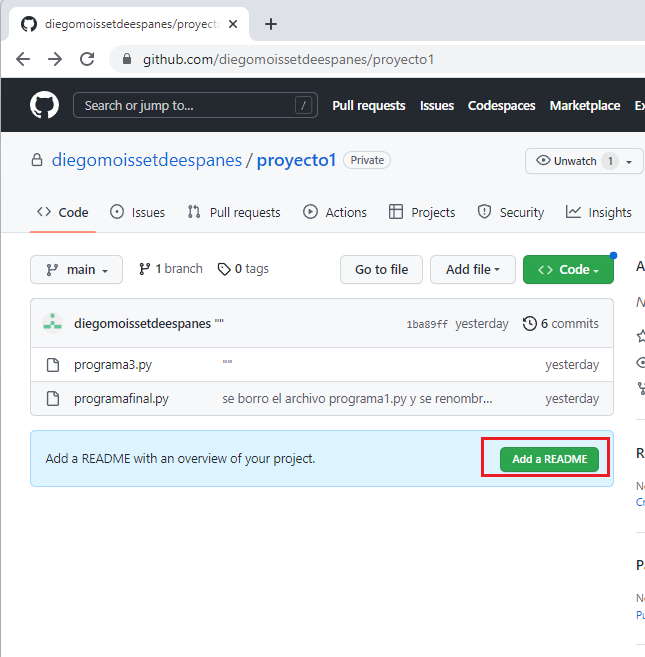
En la siguiente página procedemos a agregar texto en el archivo readme y ejecutar un commit en el repositorio localizado en GitHub:
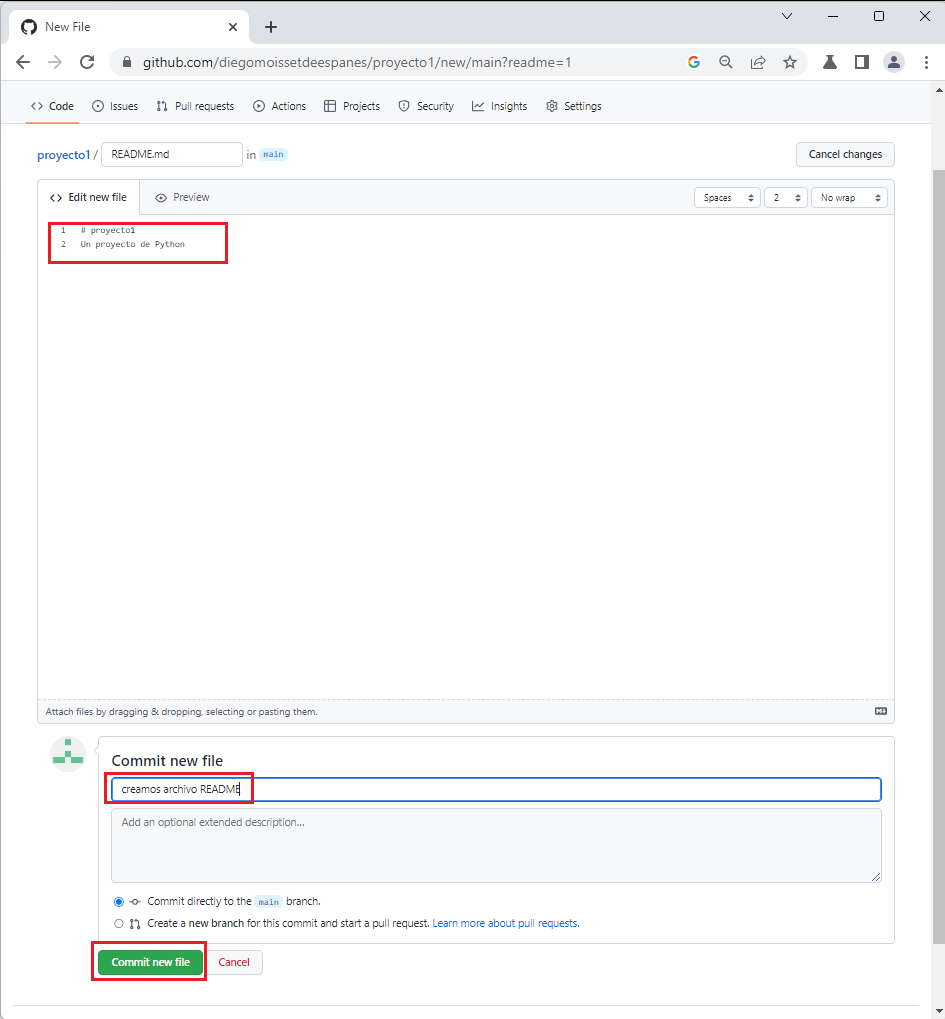
Ahora desde nuestro proyecto local pasamos a sincronizar los cambios que se hicieron en el repositorio de GitHub, mediante el comando pull:
git pull
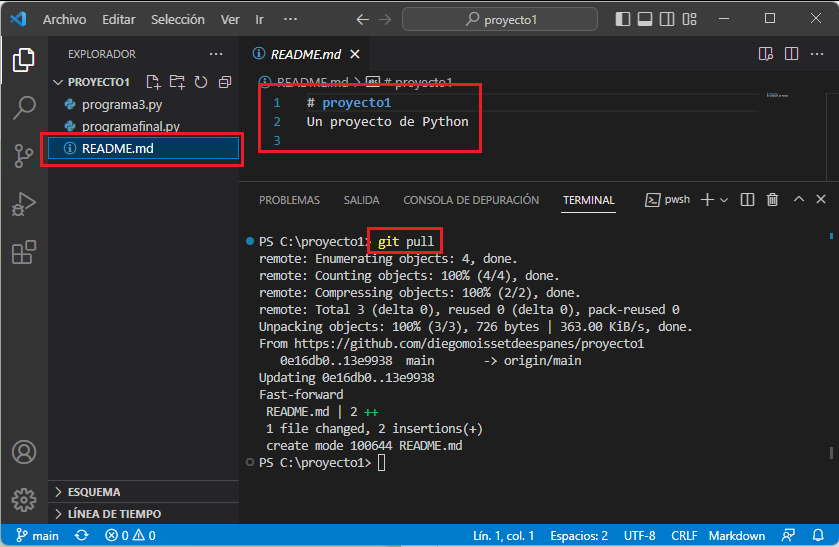
Ahora modificamos el archivo README.md en nuestro repositorio local y procedemos nuevamente a subirlo al GitHub con el comando push:
git add README.md git commit -m "Modificamos archivo README.md" git push
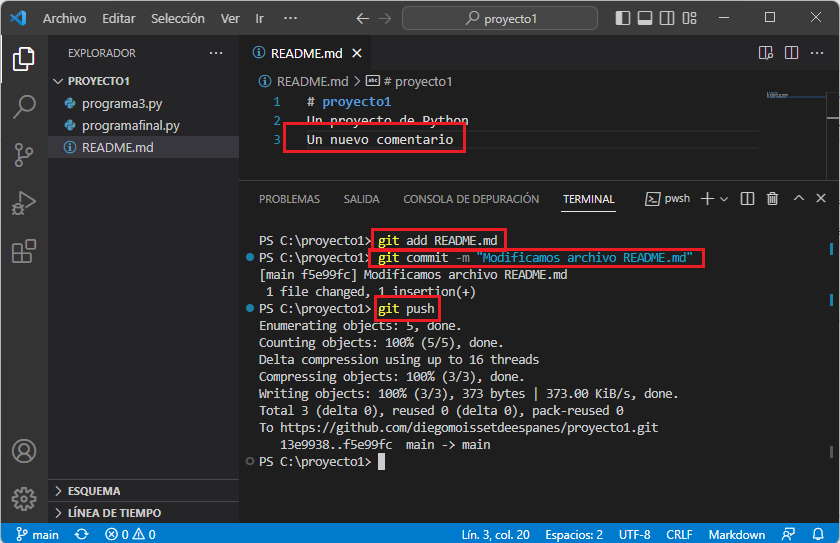
Si visitamos ahora GitHub el repositorio se encuentra sincronizado con nuestro repositorio local: